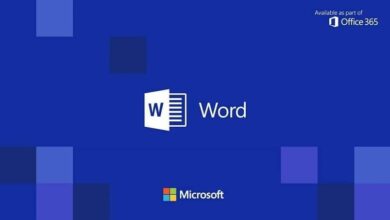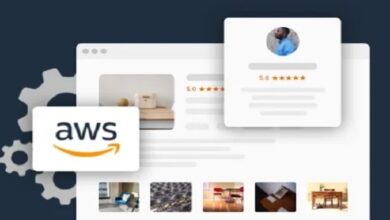كيفية استخدام التعبئة التفاعلية Corel PhotoPaint بشكل احترافي؟

نجد في عالمنا اليوم مجموعة متنوعة من البرامج التي تساعدنا بشكل مباشر في إجراء تعديلات تساعدنا على تحسين الرسم أو الرسوم المتحركة وما إلى ذلك. ولذلك، واحد منهم هو كوريل فوتو بينت. إنه برنامج يمكن الحصول عليه من موقع Corel Photo Paint الرسمي ويعمل كبرنامج تحرير إعلامي للرسومات أو الصور النقطية.
لذلك سنتعرف من خلال هذا المقال على طرق ووسائل استخدام التعبئة التفاعلية مع برنامج Corel Photo Paint.

ما هي أنواع نماذج التعبئة التفاعلية في هذا البرنامج؟
مع الأخذ في الاعتبار أنه من خلال هذا التطبيق يمكننا عمل مجموعة متنوعة من التعبئة التي تساعدنا على إنشاء الرسوم المتحركة أو تعديلها بشكل أفضل . تجدر الإشارة إلى أنه يمكن إجراء هذه التعبئة من خلال التعبئة التفاعلية. يمكن تنفيذ أشكال مختلفة هناك، سواء باستخدام تدرجات الأنماط أو الرسومات المتجهة باستخدام Corel Photo Paint أو رسومات الملمس أو تحديث التعبئة الكاملة.
لكن ضمن الأنواع التي يمكن أن نجدها لاستخدام أداة التعبئة التفاعلية من خلال Corel Photo Paint نجد ما يلي:
- التعبئة المتدرجة المربعة أو المخروطية الشكل.
- يتم تعبئة التدرج في الوضع الخطي والشعاعي.
- تعبئة النموذج بلونين أو لون واحد فقط.
- ملء الملمس.
- حشو التذييلات
- عمليات التعبئة المستخدمة في نمط الصورة النقطية.

كيف يمكنني استخدام التعبئة التفاعلية بشكل صحيح في Corel PhotoPaint؟
لتحقيق الاستخدام الصحيح للأداة المضمنة في Coral Photo Paint، ستجد أدناه وصفًا للأشكال الأكثر فائدة لخيار التعبئة التفاعلي هذا.
لعمل حشوة موحدة
إحدى الطرق الأكثر استخدامًا هي إجراء تعبئة موحدة، ويتم استخدامها مباشرةً لاستنساخ الصورة وتصحيح العيوب فيها. المساعدة بشكل مباشر في الرسوم المتحركة المرئية التي تريد القيام بها ضمن عملية التحرير . لاستخدامه، قم بما يلي:
- انقر على خيار “النماذج”.
- ثم حدد موقع “الخلاطات”
- ثم انقر فوق “لوحة” حيث سيتم عرض خيار لون مختلف.
هنا، ستظهر مجموعة متنوعة من الخيارات التي يمكن استخدامها لتحسين الحشوة وجعلها موحدة أيضًا. تم ضبطه مباشرة على الرسوم المتحركة أو التحرير الجاري. يمكن للمستخدم الذي يستخدمها إجراء تأثيرات مختلفة على عمليات التعبئة حتى يصل إلى الألوان المدمجة التي تناسب احتياجاته بشكل أفضل.
عندما تريد تعبئة الخط
لإجراء تعبئة باستخدام خيار التدرج الذي يسمح بالتعبئة التفاعلية لبرنامج Corel Photo Paint، يجب مراعاة الخطوات المذكورة أدناه:
- يجب عليك الدخول والنقر على خيار “الكائن”.
- ثم انقر على “خصائص الكائن”
- عندما تقوم بإرفاق هذا الخيار، يمكنك النقر على أداة “الملء المتدرج” وسيتم عرض كل وظيفة هناك لاستخدامها ضمن التعديل.
- بمجرد فتح محدد التعبئة، سيتم النقر فوق إحدى الصور المصغرة.
- بعد ذلك، سوف تقوم بالنقر على خيار “تطبيق”.
- ويمكنك تطبيق التعبئة المتدرجة داخل الرسوم المتحركة أو التحرير الذي يتم تنفيذه داخل برنامج Corel Photo Paint.

كيفية عمل تقسيمات فرعية لتأثير التعبئة التفاعلية في Corel PhotoPaint؟
ويجب الأخذ في الاعتبار أنه ضمن خيار التعبئة التفاعلية الذي يأتي به البرنامج نجد أيضًا خيار تقسيمات التأثير . في نفس القسم الفرعي يمكننا إيجاد طرق لمحاذاة الكائنات وتوزيعها في Corel Photo Paint. للقيام بذلك، يجب اتباع الخطوات التالية:
- التقسيمات الفرعية الموجودة ضمن التعبئة التفاعلية هي “الخليط والنماذج واللوحات”.
- للدخول إلى هذا التقسيم الفرعي، ما عليك سوى النقر على خيار “التعبئة التفاعلية” وسيتم عرض التقسيمات الفرعية.
- يمكن عمل خلطات داخل الحشوات، ويمكن استخدام لوحة ألوان متنوعة وخصائص مهمة أخرى.
كيف يمكنك إزالة التعبئة المباشرة في Corel PhotoPaint؟
في حالة رغبتك في إزالة التعبئة التفاعلية التي كنا نستخدمها داخل الرسوم المتحركة أو الإصدار باستخدام برنامج Corel Photo Paint، فيمكن القيام بذلك باتباع خطوات معينة:
- أولاً، لإزالة خيار التعبئة التفاعلية، يجب عليك تحديده باستخدام أداة “Mesh fill” وسيظهر خيار “إزالة”.
- بمجرد النقر على هذه الميزة، سيتم تحديد الكائن داخل التعديل الذي يحتوي على التعبئة التفاعلية وسيتم النقر فوق “حذف”.
- من السهل جدًا إزالة التعبئة التفاعلية من خلال برنامج Corel Photo Paint.